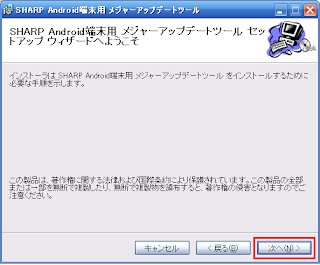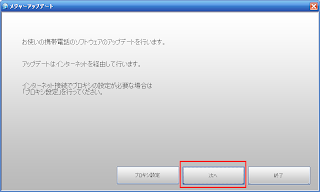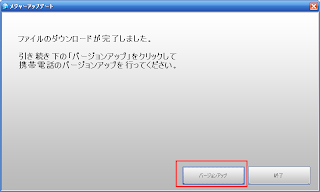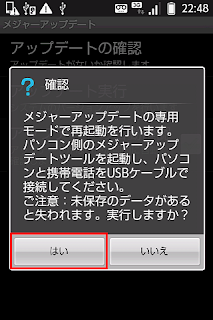以前、ここで載せた戯れツール一号
ファイル名を小文字化するだけのツール、欲しいっていう奇特な友人がいたので
無謀ながら、ザ・公開
機能としては
フォルダを指定→対象拡張子を指定→実行→フォルダ内のファイル名が全部小文字に♪
以上です(;´▽`A``
ですが、ここでは画像以外のファイルを保存できないもんですから
FC2のページを使用して配布するとです。
貧乏プログラマの休日出勤
残りの戯れツールもこの際なので、
出来上がり次第ばらまいてしまおうと( ̄∇+ ̄)v
※バグがあっても怒らないで<(_ _)>
自分自身がインストールが必要なツールとか好きでないので、
このツールもノンインストール・ノンレジストリで実行OKです
飽きたらゴミ箱に放りこんでください
また必要なときにダウンロードしてくれればいいですから~ ̄ー ̄)ノ彡
2011年4月23日
2011年4月18日
節約に効くかどうかはわからないが、壁紙
自粛、してますか?
小売や飲食は自粛の波で大変のようです
まぁ、貧PGは以前から節約緊縮生活がデフォルトですので
震災前後で特に生活レベルの変化がなかったり・・・
入ってくる以上に使うことはできない、お財布はダムと似てますね
年中渇水してっけど(;´▽`A``
さて、そんな事はどうでも良いのです。長話謝罪
復興の妨げとなるという理由からかどうかは知らないですが
一気に見なくなったあのCM、覚えてらっしゃいますか?
はい、このCMですね
「必要がないのに買うのはやめよう」
消費してもらわないと末端の人間にお金が回らないので、
お金持ってる人はどんどん日本国内で消費してください
で、おいらのように節約生活の方は、このCMをベースに作ったこちらの壁紙で
不要なものを買うのを控えて貯金に励みましょう
[見ると節約したくなるような気になるかもしれない壁紙]
で、ワイドスクリーン版です
お金持ちの方へ、消費しないとダメだよね♪
ってお金使ってもらうのはいいんですが、
海外産の食品とか海外ブランドの店で消費されてもあまり嬉しくないんですが・・・(;-_-) =3
がんばれ日本、というか。がんばれおいらの財政・・・
小売や飲食は自粛の波で大変のようです
まぁ、貧PGは以前から節約緊縮生活がデフォルトですので
震災前後で特に生活レベルの変化がなかったり・・・
入ってくる以上に使うことはできない、お財布はダムと似てますね
年中渇水してっけど(;´▽`A``
さて、そんな事はどうでも良いのです。長話謝罪
復興の妨げとなるという理由からかどうかは知らないですが
一気に見なくなったあのCM、覚えてらっしゃいますか?
はい、このCMですね
「必要がないのに買うのはやめよう」
消費してもらわないと末端の人間にお金が回らないので、
お金持ってる人はどんどん日本国内で消費してください
で、おいらのように節約生活の方は、このCMをベースに作ったこちらの壁紙で
不要なものを買うのを控えて貯金に励みましょう
[見ると節約したくなるような気になるかもしれない壁紙]
で、ワイドスクリーン版です
お金持ちの方へ、消費しないとダメだよね♪
ってお金使ってもらうのはいいんですが、
海外産の食品とか海外ブランドの店で消費されてもあまり嬉しくないんですが・・・(;-_-) =3
がんばれ日本、というか。がんばれおいらの財政・・・
2011年4月14日
IS03をAndroidOS2.2に更新。~大量の画像を添えて~
お待ちかねのIS03、Android2.2へのアップデートが開始されました(= ̄▽ ̄=)V
ま、予想通りというかなんというかサーバがパンク状態
のんびりと混雑解消を待ちつつこの手順でも読んでいただければこれ幸い
今回もたっぷりと画像を使用してメジャーアップデート手順をご案内するつもりです
「嵐がCMやってるからAndroid買っちゃった」って
いう人でもわかるようにするのが目標です、あくまでも。(倒置法)
※Windowsパソコン持ってない方は買うかauショップへどうぞ
~絵付きでわかるIS03、Android2.2アップグレード手順書~
(こんな小冊子ありそうっすね)
まずはこちらをご覧ください、au公式のアップデート案内ページです
てか、サイズ404MBって(;^_^A
そしてアップデートファイルはこちらで公開されています
ページが開けたら(現在大変混雑中なので気長にリロードを)
・・・ん~、わかる人にはさして難しくない手順ですが、
画像が少ないのでおばちゃんドロイダーには難しいんでないか?
特に取扱説明書なんて、一番読んでほしい人が一番読まないものですから( -.-) =з
ですが、ほかに載せる記事のない当ブログでは、
イヤになるほど画像を載せてやります、やりますとも。
0.下ごしらえ
まずは以下のモノを集めましょう
1.レシピの確認
まずは「メジャーアップデート前の確認」から進めていきましょう
今回のアップデートは端末ソフトウェアが「01.00.03」になっていないと動かないので
以下のように画面を進めて確認しましょう
一番下にある「ビルド情報」
これが画像のように01.00.03になっているかチェックです
もしなっていないようであれば、一つ前に戻って
に進んでアップデートを行ってください
※アップデート中は通話・メール・アプリは一切動きません
バージョンが正しく01.00.03であることを確認したら
メジャーアップデート・・・は押さない!
押す必要のあるタイミングでちゃんと載せますので
まだ待ちましょう、待ってください。
2.作業スペースの確保
次にメモリの空き容量というのを確認します
この容量が20.00MB以上になっていないと
アップデートが行えないのです
インストールしたアプリは再インストールもできますので
さほど重要じゃないアプリはこの際消してしまいましょう♪
(IS03はもともとメモリ容量が少ないのですよ)
または
※どうしてもどれも消したくない!って時は、
一度携帯を再起動するとゴミファイルが整理されて容量が空くことも・・・
3.エネルギー注入
今回のアップデートはバッテリーがたっぷり充電されていないと
「起動すらしません」三( ゜Д゜)
なので、携帯を満充電にしましょう♪
とりあえず、さ、充電♪
4.調理
では順番に調理を進めていきましょう
この時点でもう「自分には無理だ」と察したのであれば
お近くのauショップへどうぞ。(家電量販店じゃ無理ですよ?)
できれば自身でこの壁を乗り越えてもらえると、
新しい自分に生まれ変わることができるかもしれない( ̄∇+ ̄)vキラーン
(できないかもしれない)Σ(T□T)
はい、では[1]から始めましょう
USBドライバのインストール、これは以前も手順書きましたので省略・・・
はせずに、ちゃんとここにも載せます
で、Windows7とかVistaを使われている方は
SHARPさんがインストール方法を画像付きで公開してくださったので
これ
を開いてみてください
次は[2]メジャーアップデートツールをパソコンへインストール
このダウンロードをクリックしましょう
そうすると使用許諾契約書なんて堅苦しい文面が出ますが
同意しましょう。基本的なことしか書いてないです。
(データが壊れても僕は知らないよっ♪ってのが一番言いたいことだと思う)
※このライセンスに書かれているIMEIってのは、携帯の国際移動体装置識別番号のことです
ダウンロードを押して
保存しましょう。場所はお好みです
保存できたらダブルクリック♪
実行していいの?ってWindowsとかセキュリティソフトとかが訊いてくるかもしれません
が、もちろん実行します。そのためにここまで進んできたのです
実行しなきゃ始まらない、スイングしなけりゃ意味がないので(なんかの歌)実行します
同意して、次へ
そして、次へ
さらに、次へ
もう一度、次へ
ずいずいっとインストールが進むので
閉じます(*´∇`*)
インストール終わりましたか?
ではいよいよです
[3]メジャーアップデートツールを使用して携帯電話をアップデート
SHARPが公開している
こちら
のマニュアルも見ながら実行するといいと思います
まずはインストールした
[メジャーアップデートツールの起動]
をクリックします。
Windowsスタート(パソコンの画面の左下のボタン)から
ここから先は上記マニュアルにも画像付きで載ってますが、
自分の軌跡って意味も持って全部載せます(〃^∇^)o_彡☆
(もう二度とこのアップデート画面は見れないかもしれないから・・・)
5.煮込む
プロキシって何?って思う方へ
知らなくてもさほど問題有りません。はい。
次へ進んでください
これが上記マニュアルとは異なる画像です
おそらくSHARPのマニュアルはNTT DoCoMoのLYNX 3Dが2.2にアップグレードする際も
使い回し出来るようにしてるんでしょう。大人の事情ですよo(*^▽^*)o
あ、そのまま次に進んでください
なんか恐ろしそうなこと書いてある。。。
と思いそうですが、日本人が日本国内で使う分には何ら問題ないので
さっさと同意して次に進んでしまいましょう
ダウンロードが始まります。
しばしお待ちください。( -_-)旦~
ん?終わりました?
では進みましょう(* - -)ノ
いざ、バージョンアップです
今更ですが、IS03ですよね?って聞いてきます
当然そのはずですので次へ進みます
※リリースノートの中身はこの記事の最後に載せときます
さあ、最後の確認です。
今から約1時間、携帯なしの生活が始まります・・・
電話もメールも、携帯の全機能が使えなくなる時間が・・・
よろしいですね?(▼ω▼)
ま、当然よろしいでしょう。1時間位携帯無くても人間死にやしません
さ、次へ次へ
またもやライセンスの確認です、
今度はメジャーアップデートを実行することについての確認のようです。
うん、同意して次へ行こう。さっさと進もう
さあ、来ました。
まだ次へ押しちゃだめっすよ?
では、
携帯電話とパソコンを↓のようなUSBケーブルで接続しましょう
そうしたら携帯電話の
えーっと。気をとりなおして一回ブラウザは閉じましょう
えー、おそらく携帯が再起動して、
こんなようなメッセージの画面になると思います(※画面はイメージです)
で、パソコン側のメジャーアップデートツールの
「次へ」をようやくぽちっとな
はい、それでは約45分間。
放置プレイでお楽しみください(*/∇\*)
どんな機能が追加されたかを延々ループで流しながらインストールするので
暇ならぼーっと眺めてもいいと思いますよ
では、インストールが進む間に今回のアップデートによる新機能を
噛み砕きすぎて流動食になるレベルで案内してみようと思います
詳しく知りたい方、太字部分をGoogleとかで検索してください
Android 2.1から2.2へバージョンアップにより、以下の機能が追加・搭載されています。
・Flash 10.1に対応しました
→ニコニコ動画とか、ちょっと凝ったブランドのページとかちゃんと見れるようになりますよ
→というか、今Androidマーケットにあるのは脆弱性対策とかされた10.2です
→当然10.2をインストールすればOKです
・JITコンパイラが利用可能になりました
→アプリがちょっと早く動くようになります
・JavaScriptの処理系がV8エンジンとなりました
→ブラウザがちょっと早くなるかも
・C2DM(Cloud to Device Messaging)機能が搭載されました
→アプリでもっと面白いものが出来るかもしれない技術です
・マイクロソフト社のExchangeのサポート範囲を拡充しました
→法人向けで活用するのが増えるかも
・アプリのエラーレポート機能が搭載されました
→アプリのバグ修正が早く行われるようになるかもしれないですね
・起動中アプリ一覧画面に「すべて終了」ボタンが追加されました
→一個一個右上の×を押さなくて済むようになるんです
・アプリの自動更新・一括更新が可能になりました
→常に最新のアプリを使えますよ
・音声による文字入力が可能になりました
→でも、手で打ったほうが早いし確実だと思います
・赤外線送受信アプリになり、受信と送信が同じアプリでできるようになりました
→使い分ける必要が無くなって、アドレスや画像の交換がもっと楽しく♪
・アプリケーション画面で「検索」、「ニュースと天気」が選べるようになりました
→いつでも最新のニュースとお天気を確認できます
・microSD(TM)カードへのアプリ保存が可能になりました
→本体の容量不足が少しは解消できるかもしれません
・ロック解除画面のデザインを変更しました
→言うべき言葉が見つからない・・・以前のデザインでも別に嫌いではない(個人の感想です)
・リダイヤル・着信履歴画面の詳細画面から発信し、通話を終了させるとリダイヤル・着信履歴の一覧画面に戻るようになりました
→履歴から電話して、終わったら元の画面に戻るよ。それだけだよ
・「設定」の「サウンド&画面設定」が「サウンド設定」と「画面設定」になり、よりわかりやすくなりました
→分割したから画面が取扱説明書とちょっと変わる。気をつけてね
・お知らせ/ステータスパネルで「Wi-Fi」、「Bluetooth」、「GPS」、「自動同期」、「画面の明るさ」、「自動画面回転」の設定ができるようになりました
→WiFiにし忘れた!とかGPSオンにしてない!とかの時、わざわざホームに戻って設定して~がなくなるよ
・電話帳・プロフィールにあるメールアドレスおよびチャットアドレスの複数行表示に対応しました
→情報たっぷり一度に見れます
・半角英字入力で自動スペース入力の設定ができるようになりました
→メールアドレス入力とか、勝手にスペースが入らなくなる。これはいい!
・縦画面のキーボード画面で大きいサイズの文字入力キーの選択が可能になりました
→押しやすくなる。そのかわり変換候補はスペースの都合上ちょっと狭く・・・
・ステータスバーに表示されるアイコンのデザインを変更しました
→より分かりやすく。それがモットーのようです
・画面の背景を変更しました(「アプリケーション画面」、「設定」、「赤外線送受信」、「ブラウザ」のブックマークなど)
→黒から明るいスカイカラーに!がんばれ日本♪
・・・え~、ごめん。噛み合わせが悪くて上手く噛み砕けなかったみたい(;´▽`A``
ま、広告でもどうぞ
で、アップデートは終わりましたか?
無事に終わったら終了を押しましょう。
携帯も自動で再起動始まってるはずですъ( ゜ー^)
なお、携帯の再起動はいつもよりも時間がかかると思いますが、
あせらずに待ちましょう。後片付けをしているのです
で、マニュアルにも有りますが
こんなのが出てきたら、慌てずに「強制終了」しちゃいましょう
すぐにもとに戻りますので
あとは、USBで接続されているけどマウントする?みたいな画面が出るかもしれません
マウントしてもいいですし、無視して戻るやホームボタン押しても動きます
じゃ、最後の仕上げとして、ちゃんとバージョンが上がったかどうかは見ておきましょうか
お疲れさまでした!これであなたのIS03も2.2になったのです!
では、快適なAndroidライフをお楽しみください♪
以上、なが~い文章とうっとうしいほど大量の画像で
IS03をAndroidOS2.2にメジャーアップデートする手順をお送りしました♪
※IS03をAndroid3.0まで対応しろって言ってる友人へ。
※3.0って、高性能タブレット向けのバージョンだからどんなに頑張っても2.3が限界だと思うよ?
ま、予想通りというかなんというかサーバがパンク状態
のんびりと混雑解消を待ちつつこの手順でも読んでいただければこれ幸い
今回もたっぷりと画像を使用してメジャーアップデート手順をご案内するつもりです
「嵐がCMやってるからAndroid買っちゃった」って
いう人でもわかるようにするのが目標です、あくまでも。(倒置法)
※Windowsパソコン持ってない方は買うかauショップへどうぞ
~絵付きでわかるIS03、Android2.2アップグレード手順書~
(こんな小冊子ありそうっすね)
まずはこちらをご覧ください、au公式のアップデート案内ページです
てか、サイズ404MBって(;^_^A
そしてアップデートファイルはこちらで公開されています
ページが開けたら(現在大変混雑中なので気長にリロードを)
↑このボタンをぽちっと押して手順を確認しましょう
↓こんな手順
・・・ん~、わかる人にはさして難しくない手順ですが、
画像が少ないのでおばちゃんドロイダーには難しいんでないか?
特に取扱説明書なんて、一番読んでほしい人が一番読まないものですから( -.-) =з
ですが、ほかに載せる記事のない当ブログでは、
イヤになるほど画像を載せてやります、やりますとも。
0.下ごしらえ
まずは以下のモノを集めましょう
「IS03本体」
「充電セット(ACアダプタ+microUSB変換ケーブル)」
「microUSBケーブル」
そしてバッテリーは満タンにしておきましょう( v ̄▽ ̄)1.レシピの確認
まずは「メジャーアップデート前の確認」から進めていきましょう
今回のアップデートは端末ソフトウェアが「01.00.03」になっていないと動かないので
以下のように画面を進めて確認しましょう
↓
↓
一番下にある「ビルド情報」
これが画像のように01.00.03になっているかチェックです
もしなっていないようであれば、一つ前に戻って
↓
↓
に進んでアップデートを行ってください
※アップデート中は通話・メール・アプリは一切動きません
バージョンが正しく01.00.03であることを確認したら
メジャーアップデート・・・は押さない!
フライング、ダメ、ゼッタイ!
押す必要のあるタイミングでちゃんと載せますので
まだ待ちましょう、待ってください。
2.作業スペースの確保
次にメモリの空き容量というのを確認します
↓
この容量が20.00MB以上になっていないと
アップデートが行えないのです
インストールしたアプリは再インストールもできますので
さほど重要じゃないアプリはこの際消してしまいましょう♪
(IS03はもともとメモリ容量が少ないのですよ)
↓
↓
または
※どうしてもどれも消したくない!って時は、
一度携帯を再起動するとゴミファイルが整理されて容量が空くことも・・・
3.エネルギー注入
今回のアップデートはバッテリーがたっぷり充電されていないと
「起動すらしません」三( ゜Д゜)
なので、携帯を満充電にしましょう♪
とりあえず、さ、充電♪
4.調理
では順番に調理を進めていきましょう
この時点でもう「自分には無理だ」と察したのであれば
お近くのauショップへどうぞ。(家電量販店じゃ無理ですよ?)
できれば自身でこの壁を乗り越えてもらえると、
新しい自分に生まれ変わることができるかもしれない( ̄∇+ ̄)vキラーン
(できないかもしれない)Σ(T□T)
はい、では[1]から始めましょう
USBドライバのインストール、これは以前も手順書きましたので省略・・・
はせずに、ちゃんとここにも載せます
IS03用USBドライバダウンロードページを選びましょう、
こんな感じのページが開くはずです
使用しているOSに合わせてダウンロードして下さい
というか、Windows版しかリリースしてないんだ、これ
ダウンロードしたファイルをダブルクリックすると解凍が始まります
(解凍場所はお好みでどうぞ)
出来上がったら「is03_drive.exe」を実行しましょう
礼儀的にざっと目を通したら「同意する」を押して進みます
インストール先はデフォルトのままでいいと思います
インストールが終わったらOKを押して完了♪
使用しているOSに合わせてダウンロードして下さい
というか、Windows版しかリリースしてないんだ、これ
ダウンロードしたファイルをダブルクリックすると解凍が始まります
(解凍場所はお好みでどうぞ)
出来上がったら「is03_drive.exe」を実行しましょう
礼儀的にざっと目を通したら「同意する」を押して進みます
インストール先はデフォルトのままでいいと思います
インストールが終わったらOKを押して完了♪
で、Windows7とかVistaを使われている方は
SHARPさんがインストール方法を画像付きで公開してくださったので
これ
を開いてみてください
次は[2]メジャーアップデートツールをパソコンへインストール
このダウンロードをクリックしましょう
そうすると使用許諾契約書なんて堅苦しい文面が出ますが
同意しましょう。基本的なことしか書いてないです。
(データが壊れても僕は知らないよっ♪ってのが一番言いたいことだと思う)
※このライセンスに書かれているIMEIってのは、携帯の国際移動体装置識別番号のことです
ダウンロードを押して
保存しましょう。場所はお好みです
保存できたらダブルクリック♪
実行していいの?ってWindowsとかセキュリティソフトとかが訊いてくるかもしれません
が、もちろん実行します。そのためにここまで進んできたのです
実行しなきゃ始まらない、スイングしなけりゃ意味がないので(なんかの歌)実行します
同意して、次へ
そして、次へ
さらに、次へ
もう一度、次へ
ずいずいっとインストールが進むので
閉じます(*´∇`*)
インストール終わりましたか?
ではいよいよです
[3]メジャーアップデートツールを使用して携帯電話をアップデート
SHARPが公開している
こちら
のマニュアルも見ながら実行するといいと思います
まずはインストールした
[メジャーアップデートツールの起動]
をクリックします。
Windowsスタート(パソコンの画面の左下のボタン)から
(画面はXPのものです)
ここから先は上記マニュアルにも画像付きで載ってますが、
自分の軌跡って意味も持って全部載せます(〃^∇^)o_彡☆
(もう二度とこのアップデート画面は見れないかもしれないから・・・)
5.煮込む
プロキシって何?って思う方へ
知らなくてもさほど問題有りません。はい。
次へ進んでください
これが上記マニュアルとは異なる画像です
おそらくSHARPのマニュアルはNTT DoCoMoのLYNX 3Dが2.2にアップグレードする際も
使い回し出来るようにしてるんでしょう。大人の事情ですよo(*^▽^*)o
あ、そのまま次に進んでください
なんか恐ろしそうなこと書いてある。。。
と思いそうですが、日本人が日本国内で使う分には何ら問題ないので
さっさと同意して次に進んでしまいましょう
ダウンロードが始まります。
しばしお待ちください。( -_-)旦~
ん?終わりました?
では進みましょう(* - -)ノ
いざ、バージョンアップです
今更ですが、IS03ですよね?って聞いてきます
当然そのはずですので次へ進みます
※リリースノートの中身はこの記事の最後に載せときます
さあ、最後の確認です。
今から約1時間、携帯なしの生活が始まります・・・
電話もメールも、携帯の全機能が使えなくなる時間が・・・
よろしいですね?(▼ω▼)
ま、当然よろしいでしょう。1時間位携帯無くても人間死にやしません
さ、次へ次へ
またもやライセンスの確認です、
今度はメジャーアップデートを実行することについての確認のようです。
うん、同意して次へ行こう。さっさと進もう
さあ、来ました。
まだ次へ押しちゃだめっすよ?
では、
携帯電話とパソコンを↓のようなUSBケーブルで接続しましょう
そうしたら携帯電話の
設定を選び
端末情報の
メジャーアップデートを
アップデートの確認して
OKを押したら
ブラウザが立ち上がります┗┃ ̄□ ̄;┃┓
えーっと。気をとりなおして一回ブラウザは閉じましょう
アップデート実行をぽちっと
ロック解除を要求されたらロックナンバーを入れましょう
※もしそんな番号設定した覚えがないなら「1234」の初期設定番号を※
さあ、ちゃんとケーブルは繋がってますね?
では、Android2.2の世界へ、レッツゴー♪
えー、おそらく携帯が再起動して、
こんなようなメッセージの画面になると思います(※画面はイメージです)
で、パソコン側のメジャーアップデートツールの
「次へ」をようやくぽちっとな
はい、それでは約45分間。
放置プレイでお楽しみください(*/∇\*)
どんな機能が追加されたかを延々ループで流しながらインストールするので
暇ならぼーっと眺めてもいいと思いますよ
では、インストールが進む間に今回のアップデートによる新機能を
噛み砕きすぎて流動食になるレベルで案内してみようと思います
詳しく知りたい方、太字部分をGoogleとかで検索してください
Android 2.1から2.2へバージョンアップにより、以下の機能が追加・搭載されています。
・Flash 10.1に対応しました
→ニコニコ動画とか、ちょっと凝ったブランドのページとかちゃんと見れるようになりますよ
→というか、今Androidマーケットにあるのは脆弱性対策とかされた10.2です
→当然10.2をインストールすればOKです
・JITコンパイラが利用可能になりました
→アプリがちょっと早く動くようになります
・JavaScriptの処理系がV8エンジンとなりました
→ブラウザがちょっと早くなるかも
・C2DM(Cloud to Device Messaging)機能が搭載されました
→アプリでもっと面白いものが出来るかもしれない技術です
・マイクロソフト社のExchangeのサポート範囲を拡充しました
→法人向けで活用するのが増えるかも
・アプリのエラーレポート機能が搭載されました
→アプリのバグ修正が早く行われるようになるかもしれないですね
・起動中アプリ一覧画面に「すべて終了」ボタンが追加されました
→一個一個右上の×を押さなくて済むようになるんです
・アプリの自動更新・一括更新が可能になりました
→常に最新のアプリを使えますよ
・音声による文字入力が可能になりました
→でも、手で打ったほうが早いし確実だと思います
・赤外線送受信アプリになり、受信と送信が同じアプリでできるようになりました
→使い分ける必要が無くなって、アドレスや画像の交換がもっと楽しく♪
・アプリケーション画面で「検索」、「ニュースと天気」が選べるようになりました
→いつでも最新のニュースとお天気を確認できます
・microSD(TM)カードへのアプリ保存が可能になりました
→本体の容量不足が少しは解消できるかもしれません
・ロック解除画面のデザインを変更しました
→言うべき言葉が見つからない・・・以前のデザインでも別に嫌いではない(個人の感想です)
・リダイヤル・着信履歴画面の詳細画面から発信し、通話を終了させるとリダイヤル・着信履歴の一覧画面に戻るようになりました
→履歴から電話して、終わったら元の画面に戻るよ。それだけだよ
・「設定」の「サウンド&画面設定」が「サウンド設定」と「画面設定」になり、よりわかりやすくなりました
→分割したから画面が取扱説明書とちょっと変わる。気をつけてね
・お知らせ/ステータスパネルで「Wi-Fi」、「Bluetooth」、「GPS」、「自動同期」、「画面の明るさ」、「自動画面回転」の設定ができるようになりました
→WiFiにし忘れた!とかGPSオンにしてない!とかの時、わざわざホームに戻って設定して~がなくなるよ
・電話帳・プロフィールにあるメールアドレスおよびチャットアドレスの複数行表示に対応しました
→情報たっぷり一度に見れます
・半角英字入力で自動スペース入力の設定ができるようになりました
→メールアドレス入力とか、勝手にスペースが入らなくなる。これはいい!
・縦画面のキーボード画面で大きいサイズの文字入力キーの選択が可能になりました
→押しやすくなる。そのかわり変換候補はスペースの都合上ちょっと狭く・・・
・ステータスバーに表示されるアイコンのデザインを変更しました
→より分かりやすく。それがモットーのようです
・画面の背景を変更しました(「アプリケーション画面」、「設定」、「赤外線送受信」、「ブラウザ」のブックマークなど)
→黒から明るいスカイカラーに!がんばれ日本♪
・・・え~、ごめん。噛み合わせが悪くて上手く噛み砕けなかったみたい(;´▽`A``
ま、広告でもどうぞ
で、アップデートは終わりましたか?
無事に終わったら終了を押しましょう。
携帯も自動で再起動始まってるはずですъ( ゜ー^)
なお、携帯の再起動はいつもよりも時間がかかると思いますが、
あせらずに待ちましょう。後片付けをしているのです
で、マニュアルにも有りますが
こんなのが出てきたら、慌てずに「強制終了」しちゃいましょう
すぐにもとに戻りますので
あとは、USBで接続されているけどマウントする?みたいな画面が出るかもしれません
マウントしてもいいですし、無視して戻るやホームボタン押しても動きます
じゃ、最後の仕上げとして、ちゃんとバージョンが上がったかどうかは見ておきましょうか
設定を開き(あ、背景とか一回全部クリアされてるので再設定をしましょうね♪)
端末情報の(明るくなったな。。。設定画面)
Androidバージョンが2.2.1
お疲れさまでした!これであなたのIS03も2.2になったのです!
では、快適なAndroidライフをお楽しみください♪
以上、なが~い文章とうっとうしいほど大量の画像で
IS03をAndroidOS2.2にメジャーアップデートする手順をお送りしました♪
※IS03をAndroid3.0まで対応しろって言ってる友人へ。
※3.0って、高性能タブレット向けのバージョンだからどんなに頑張っても2.3が限界だと思うよ?
登録:
コメント (Atom)